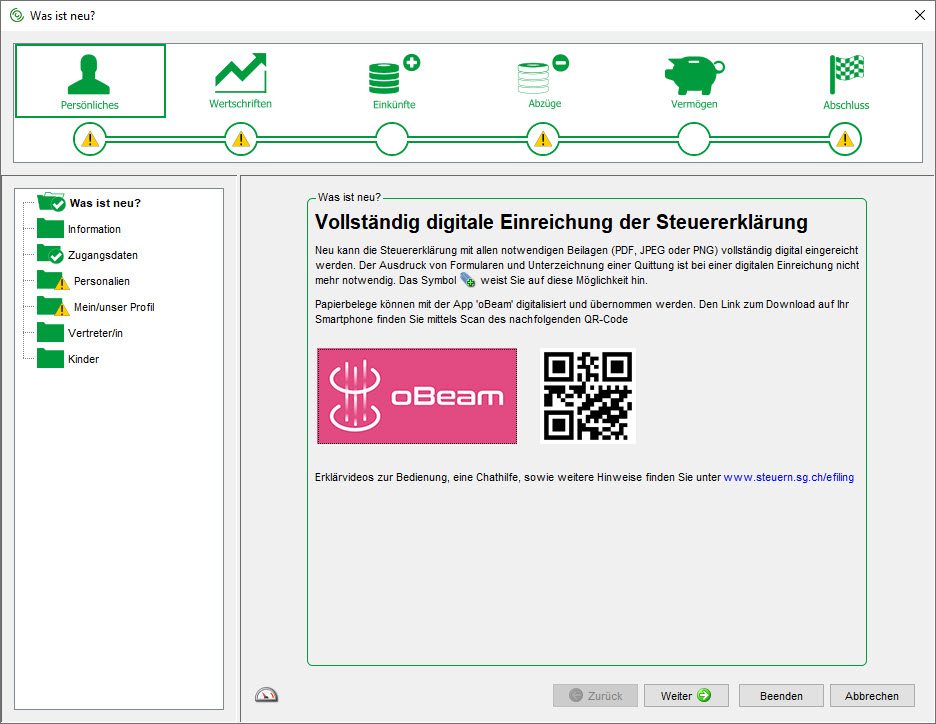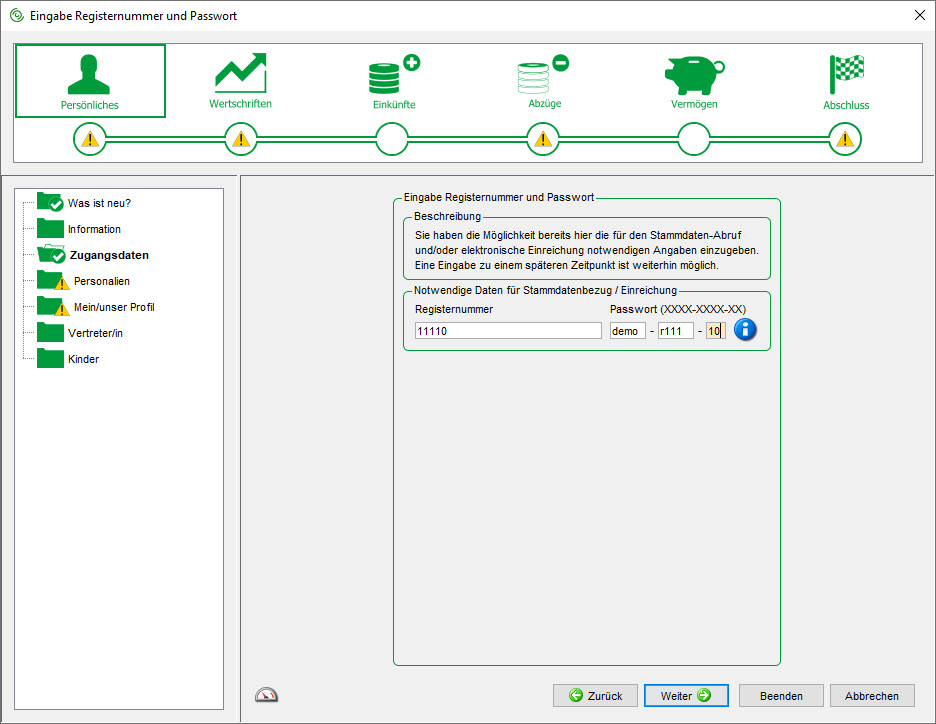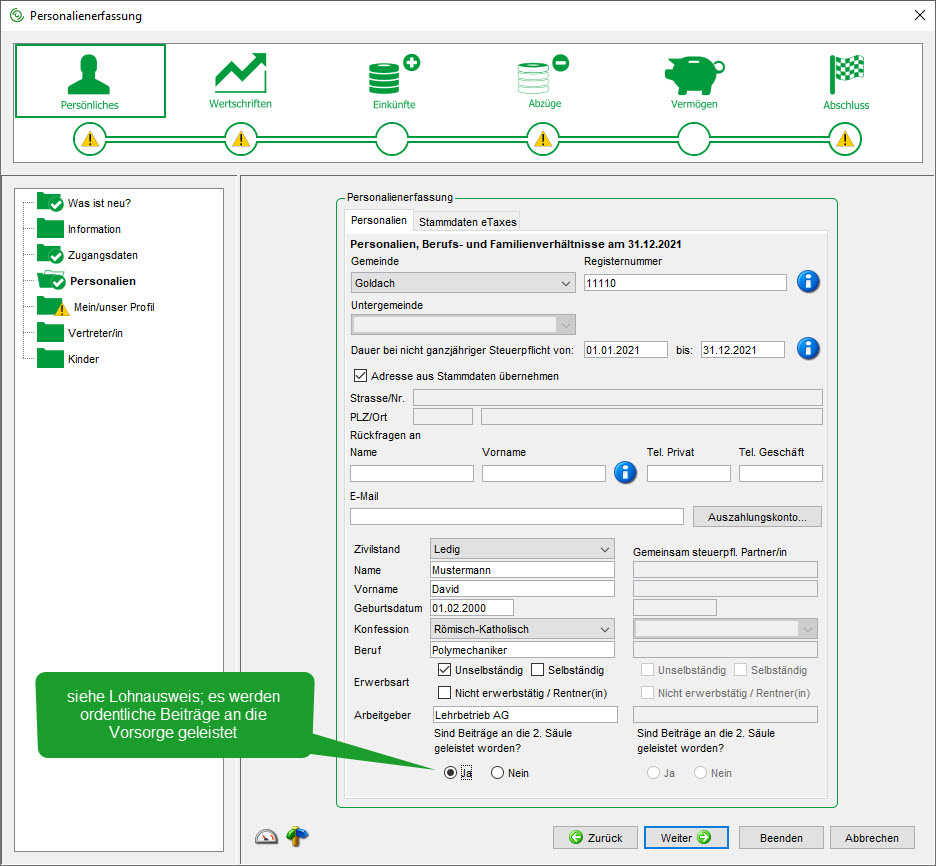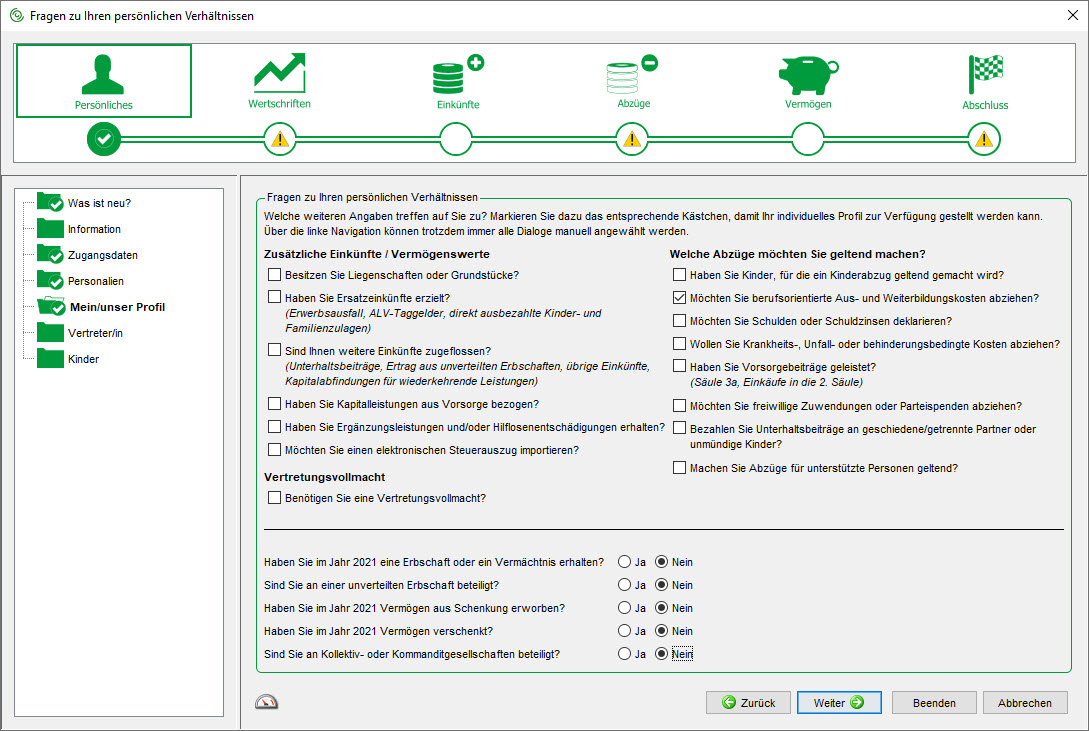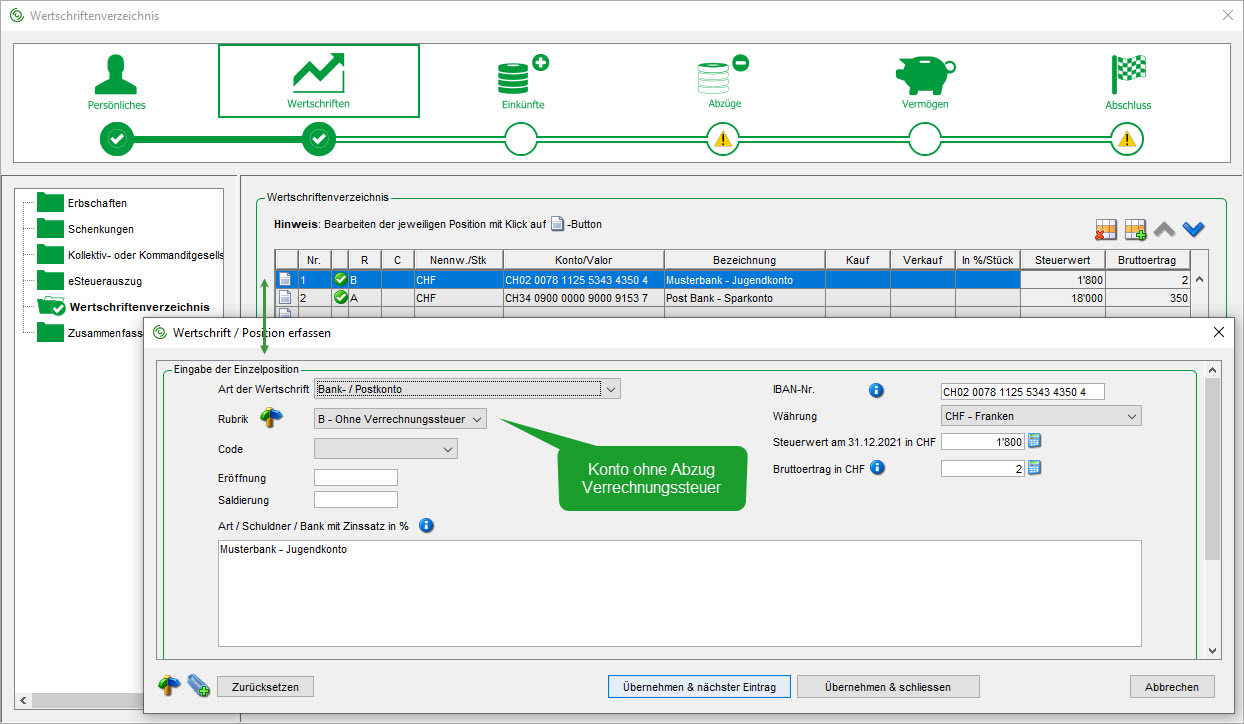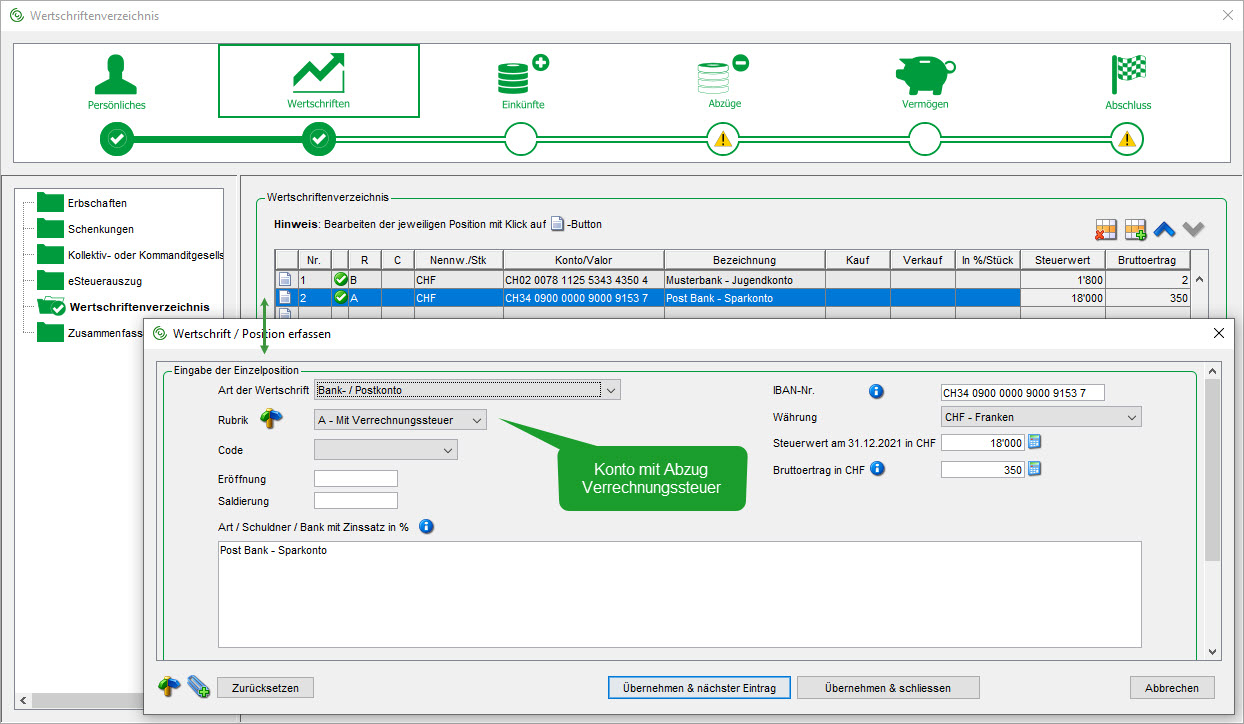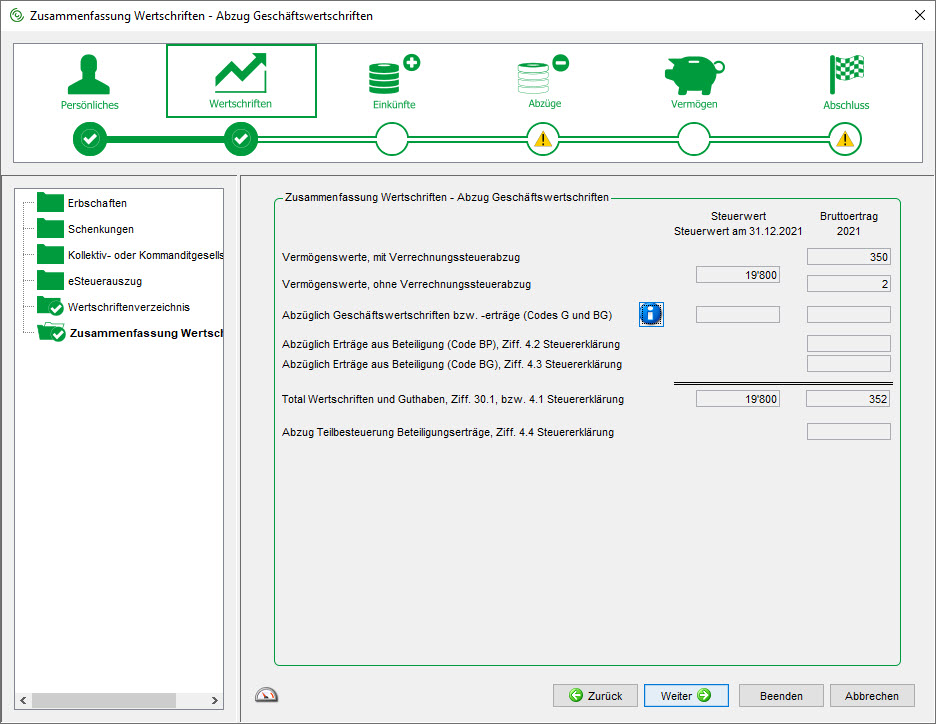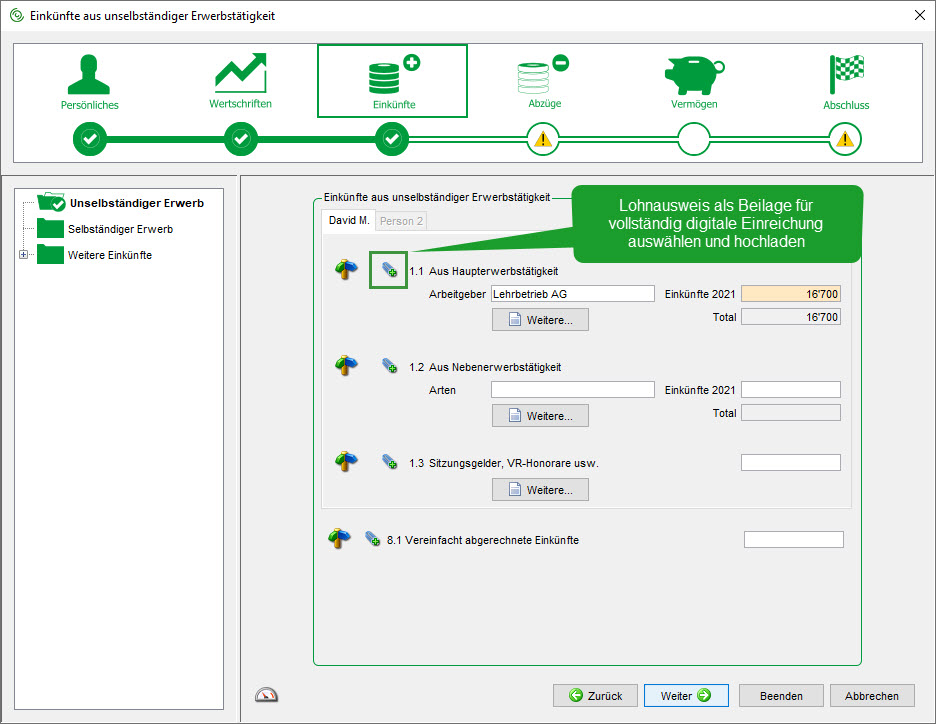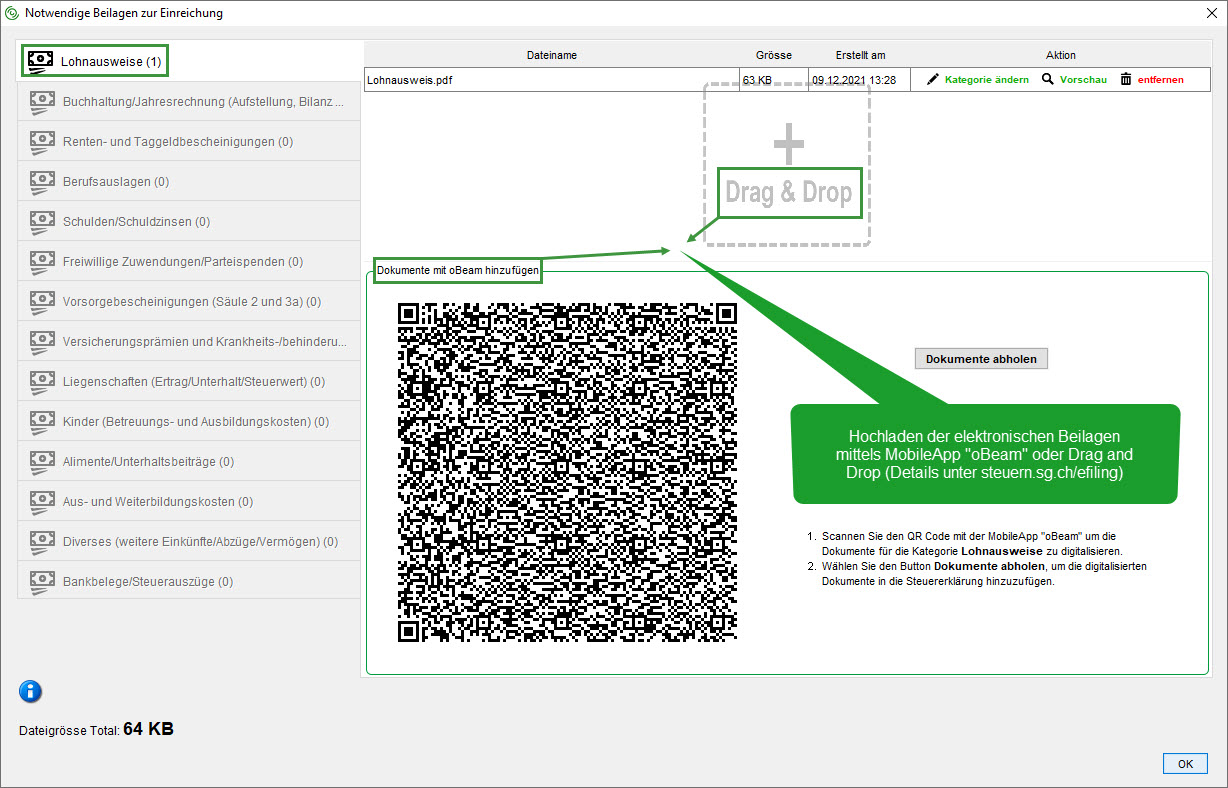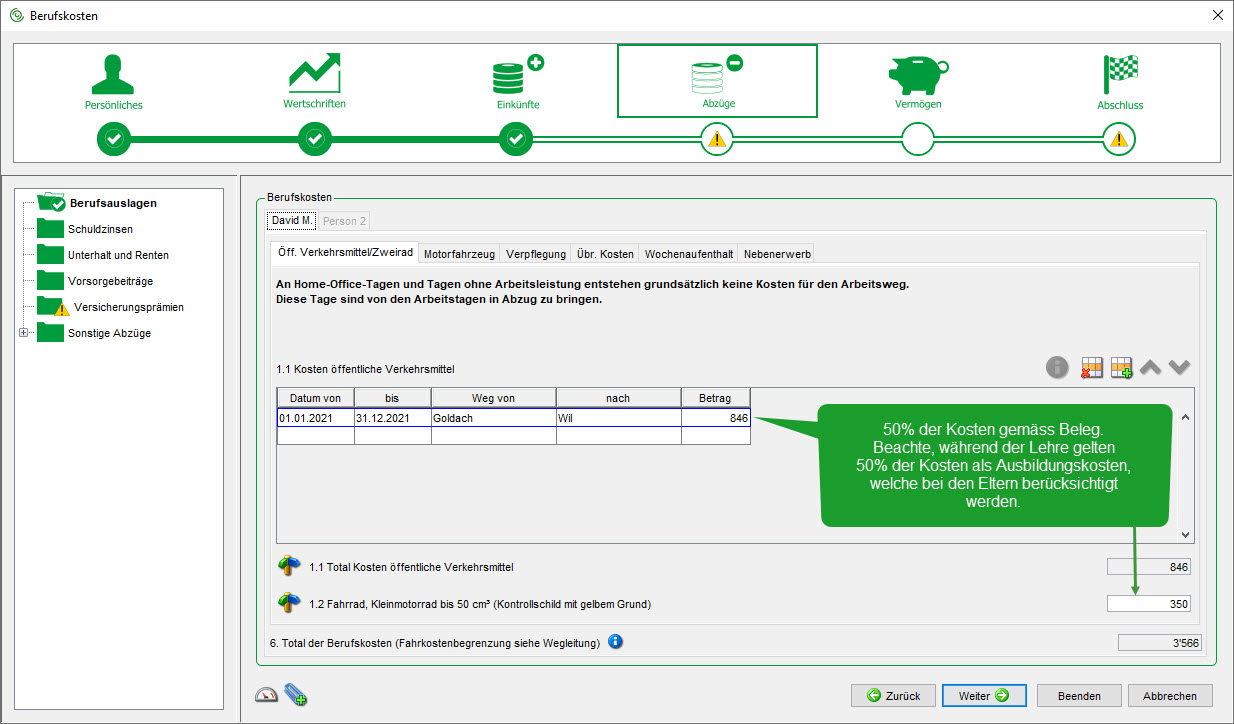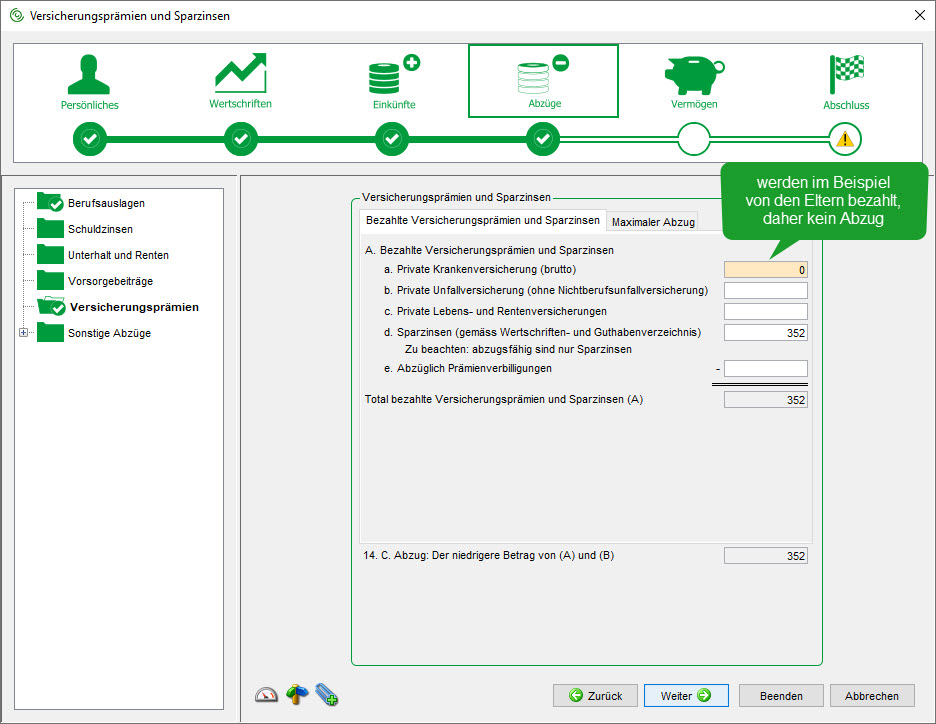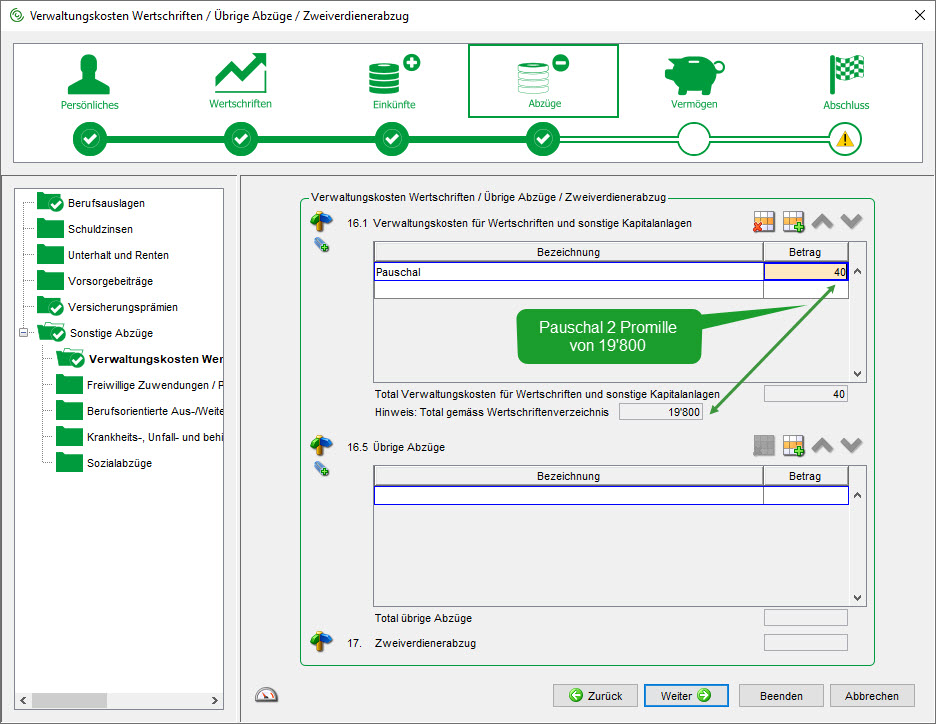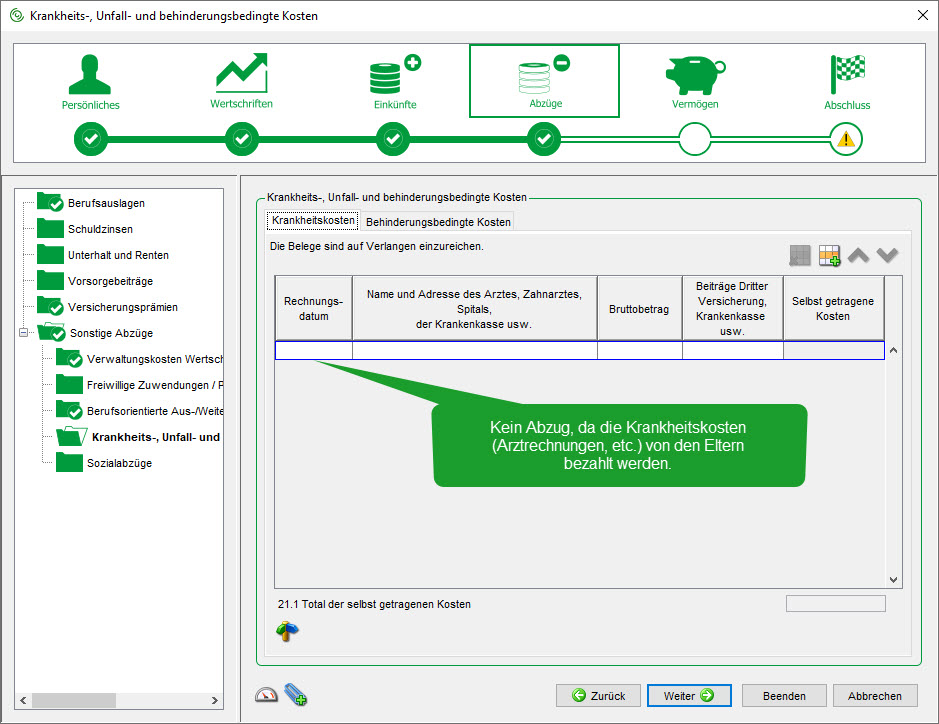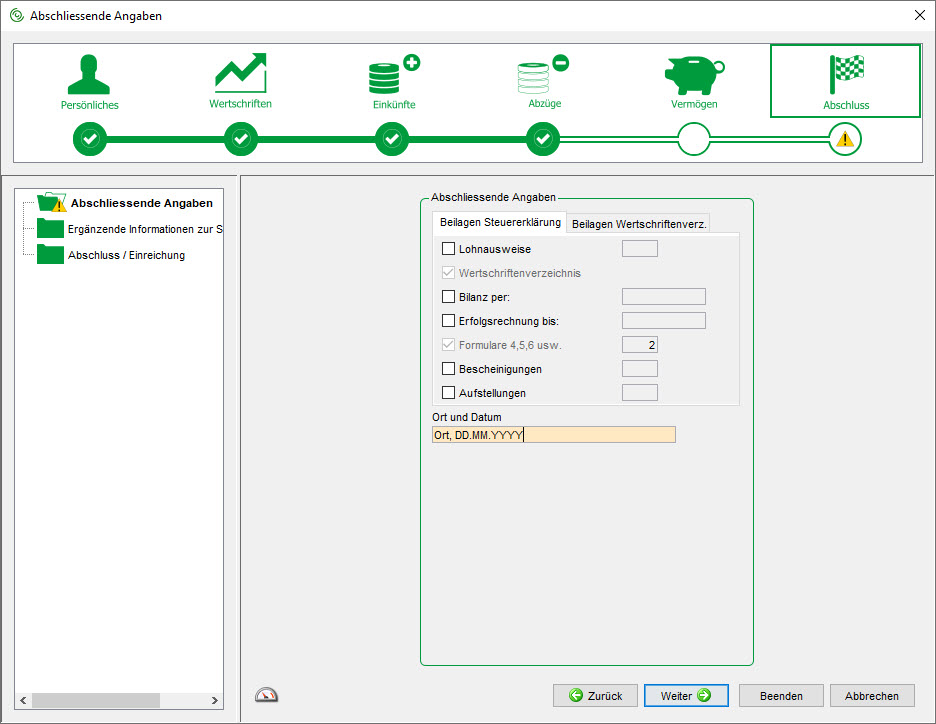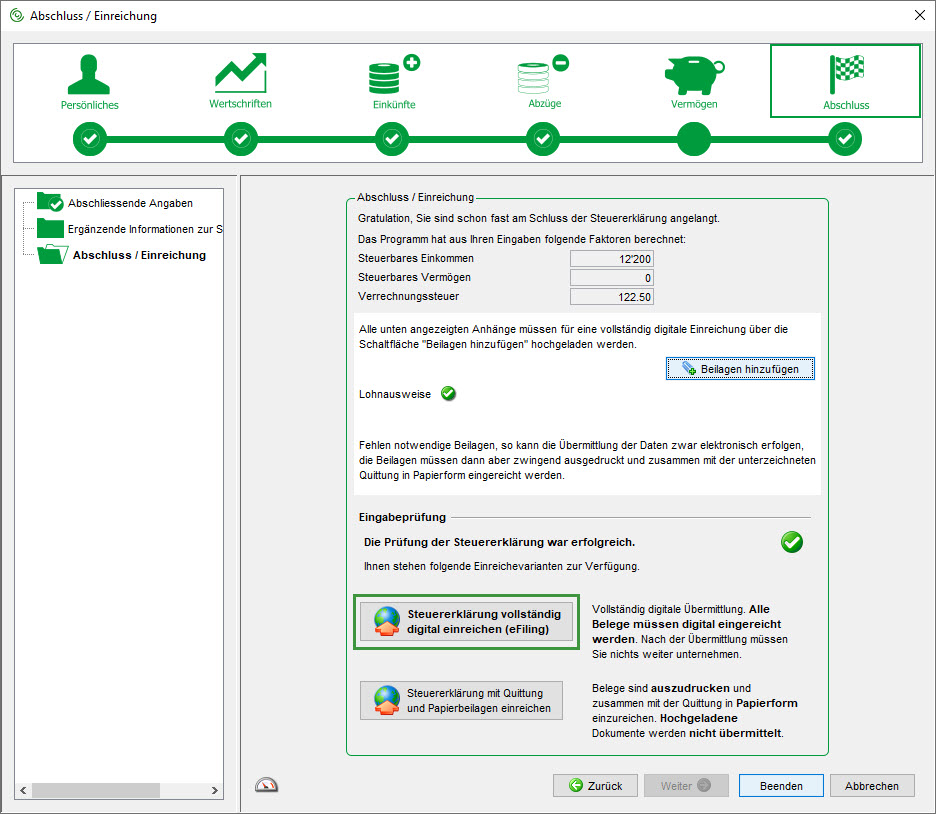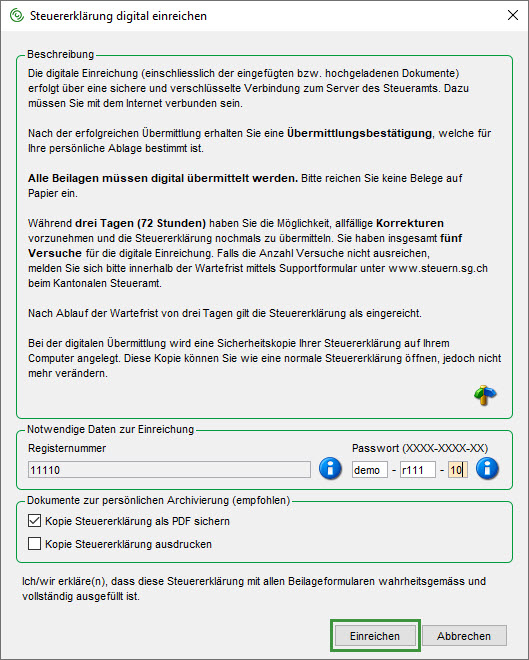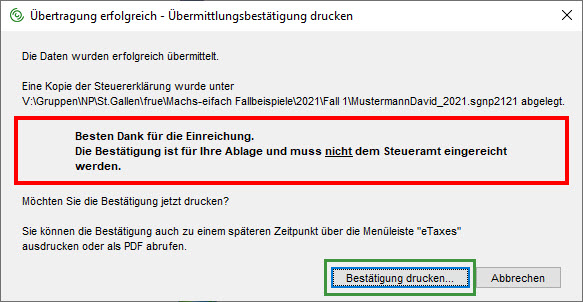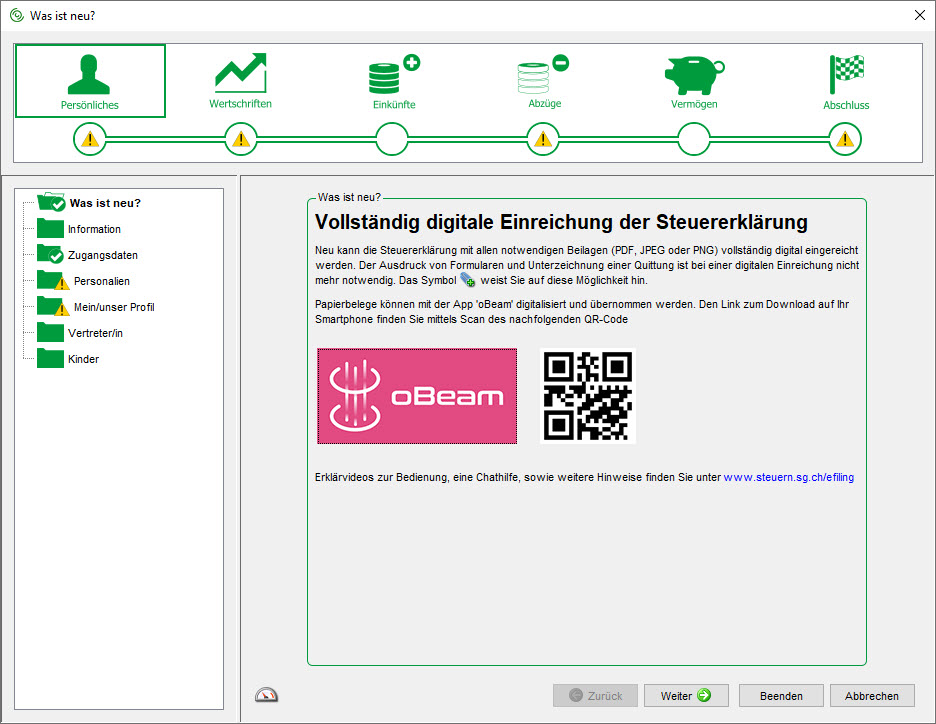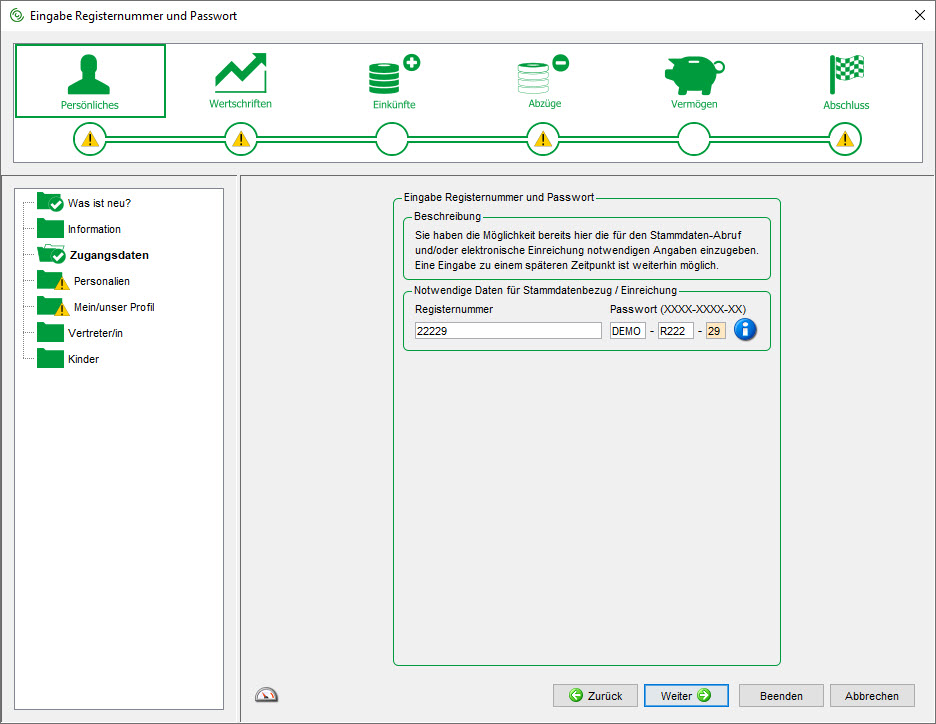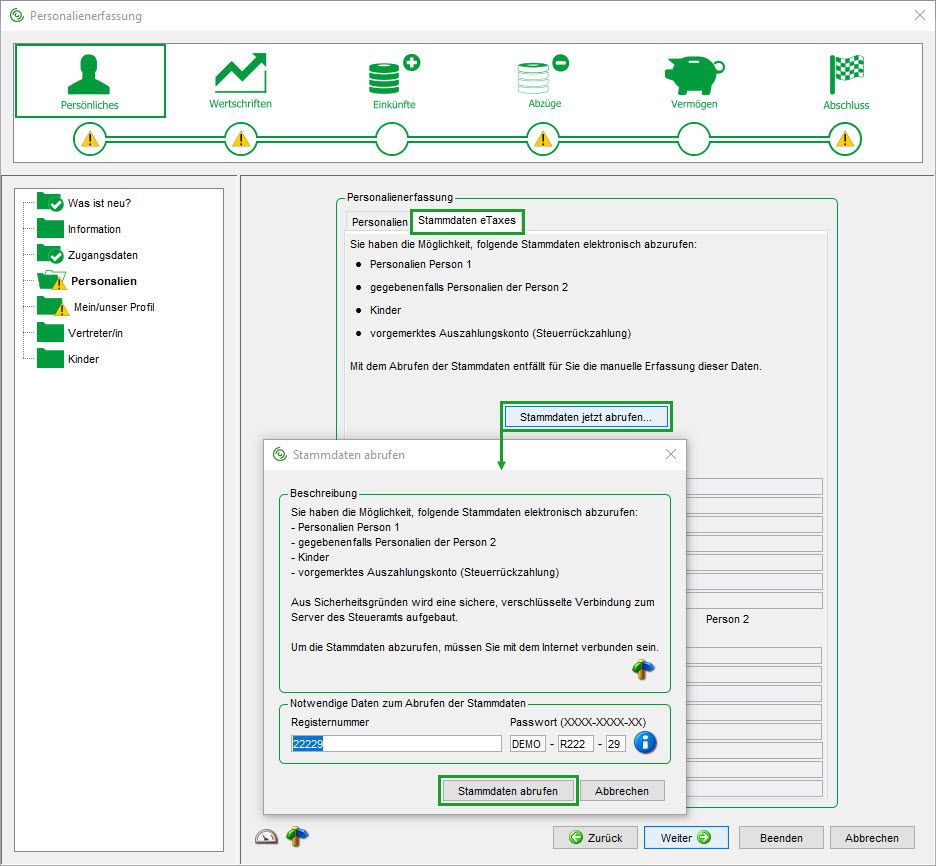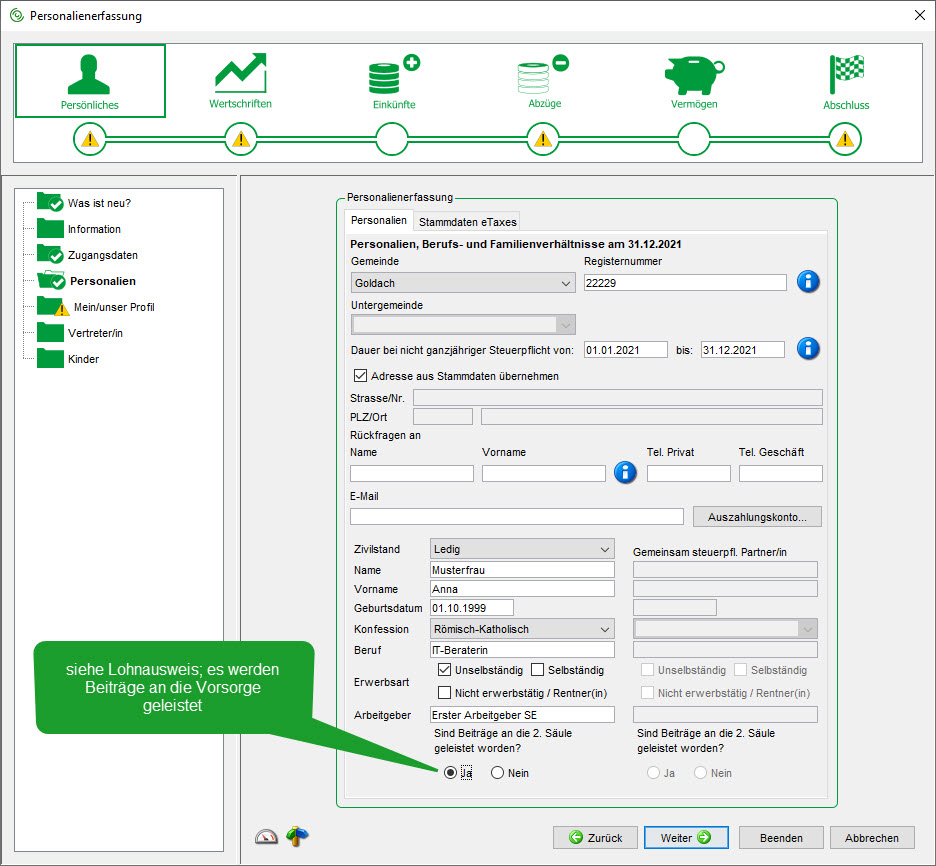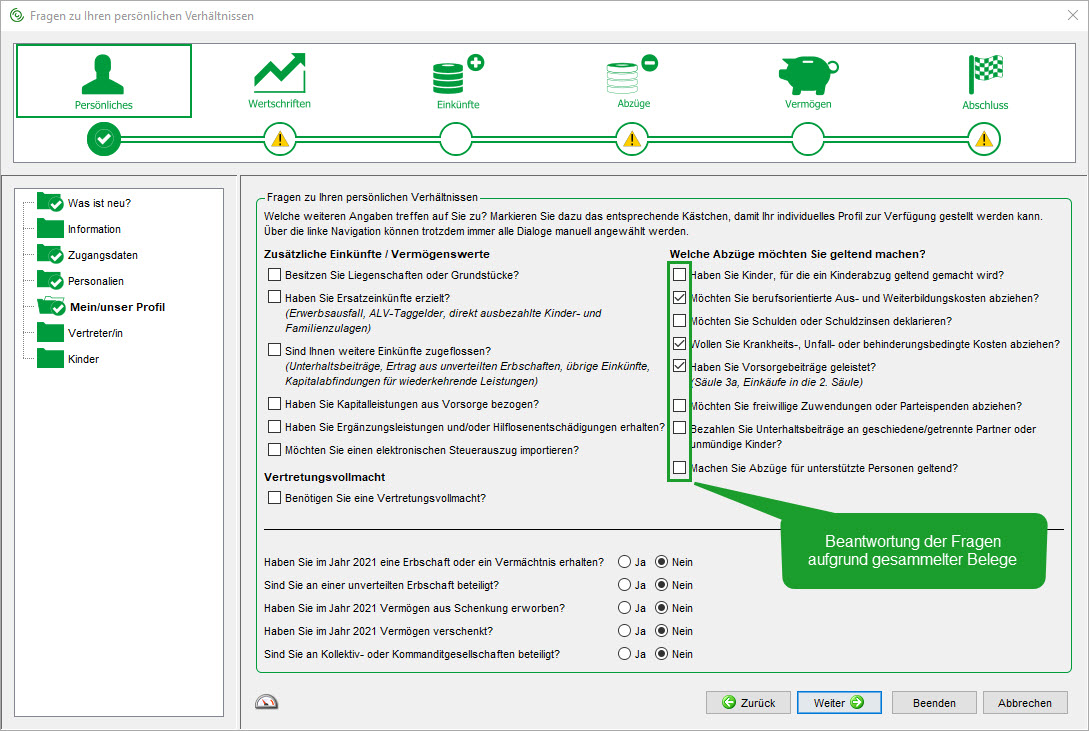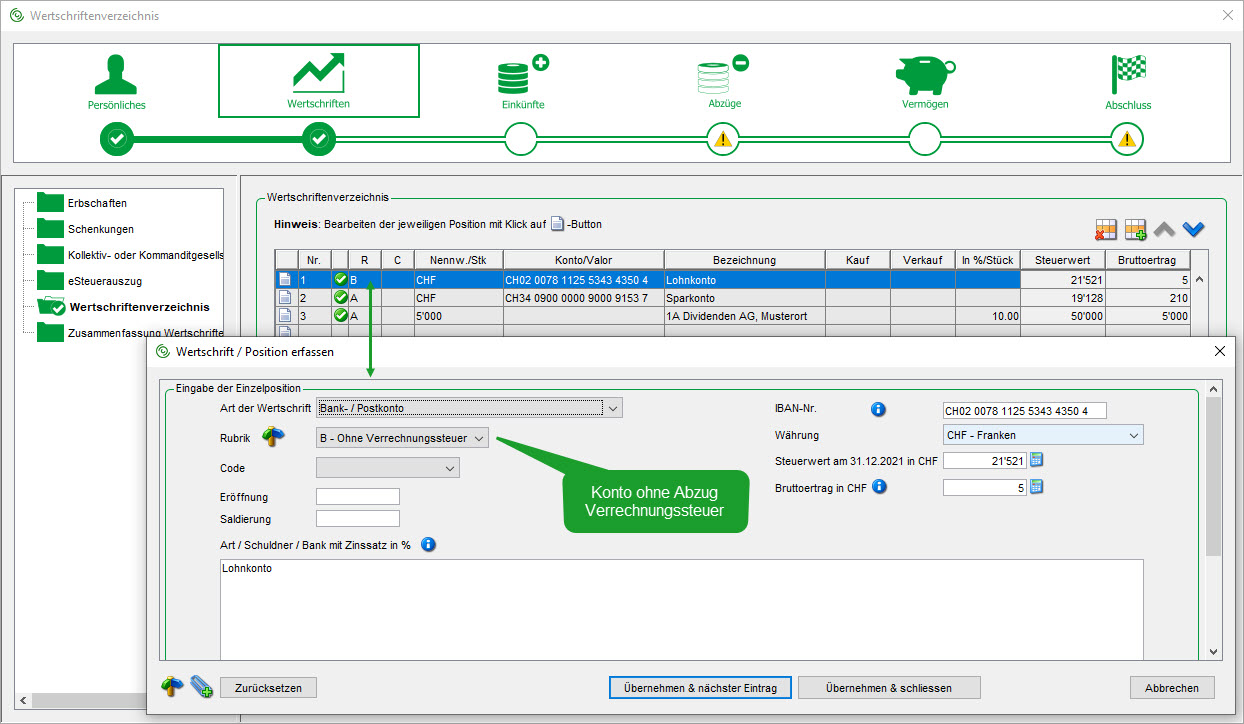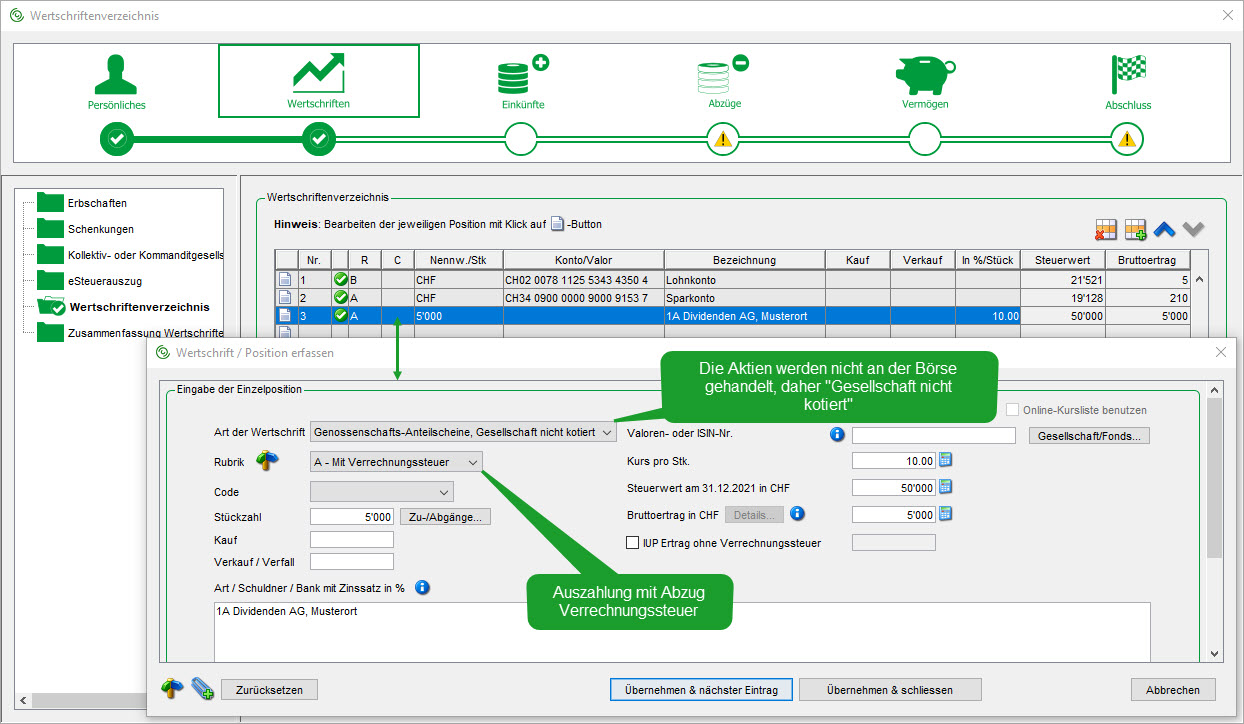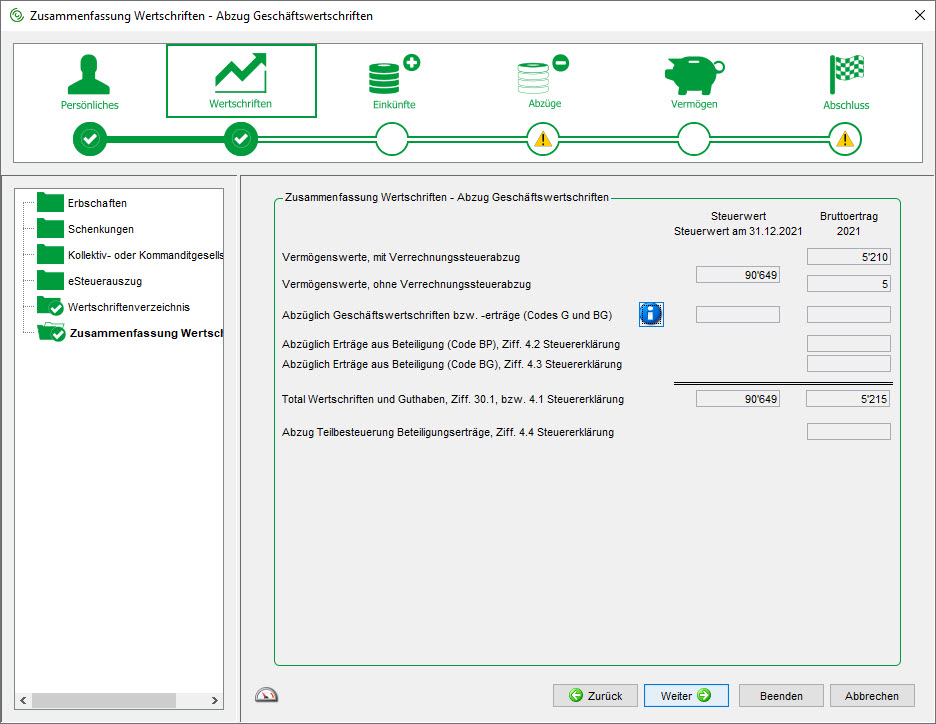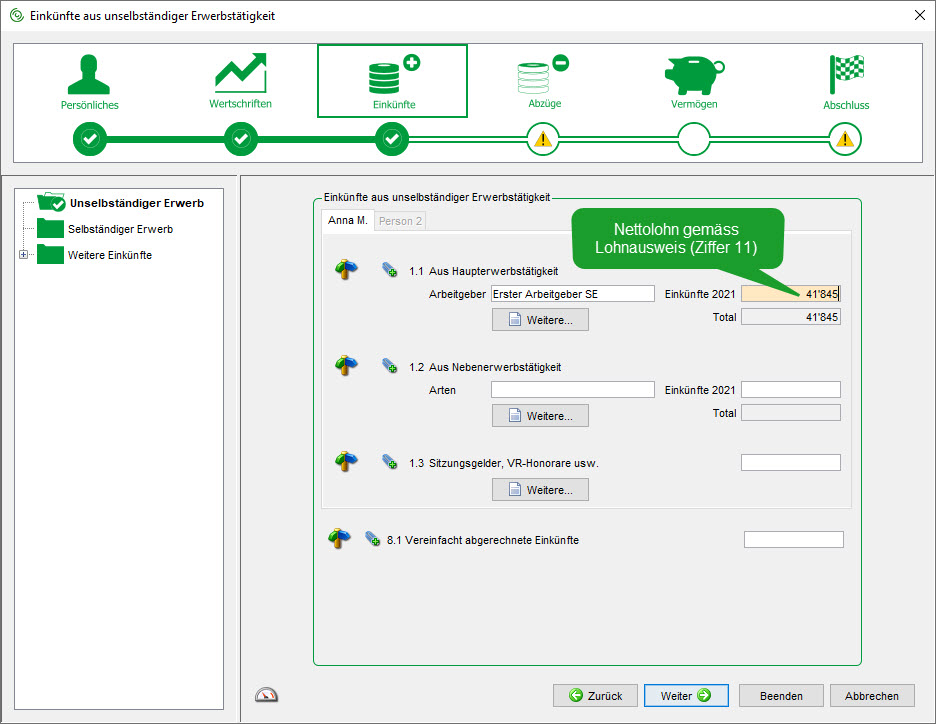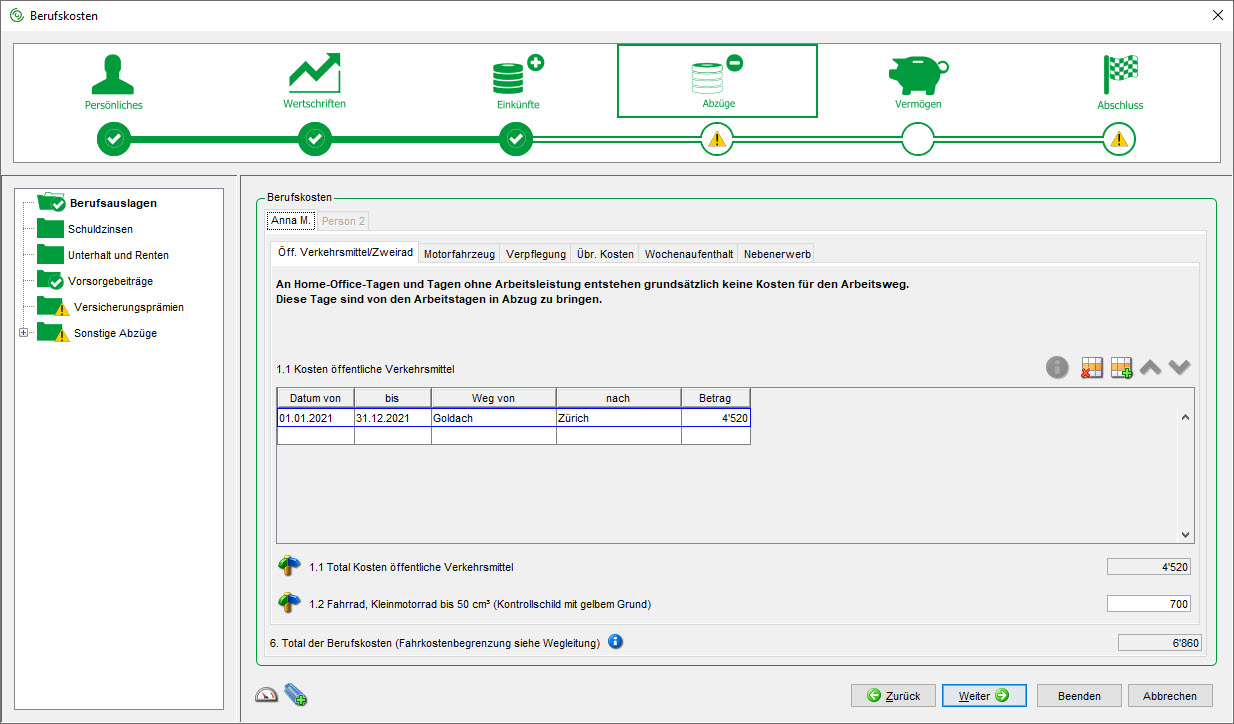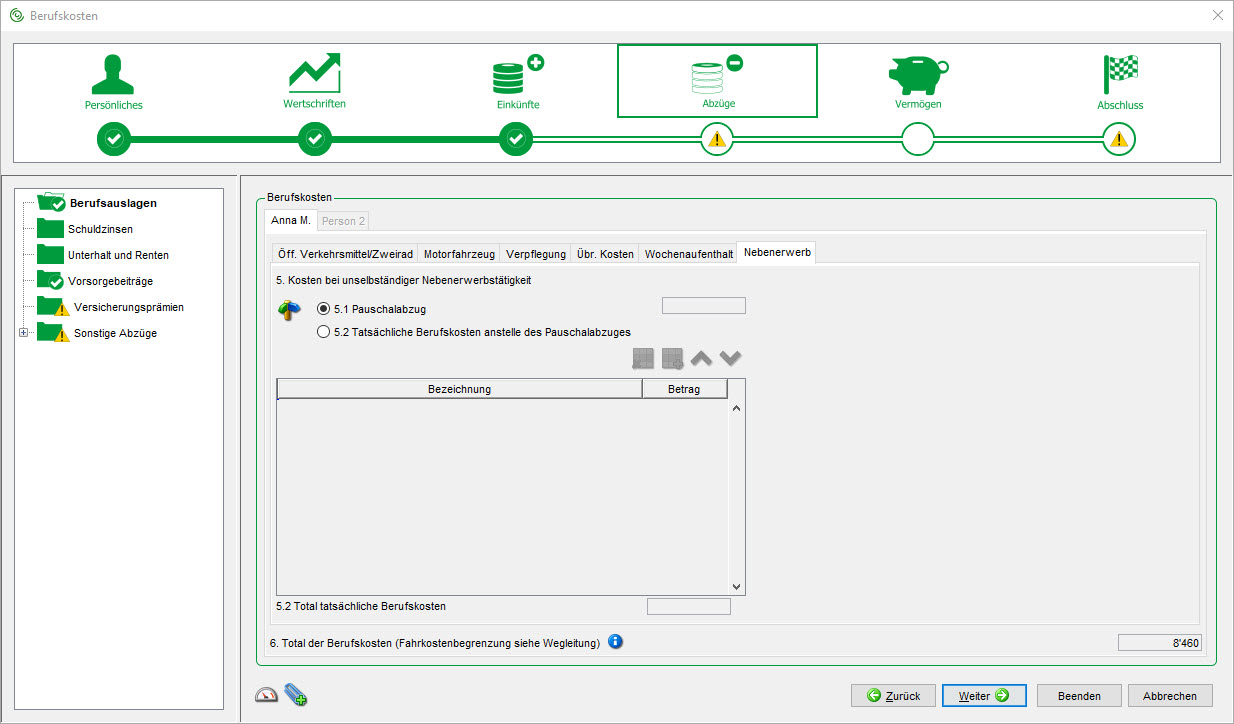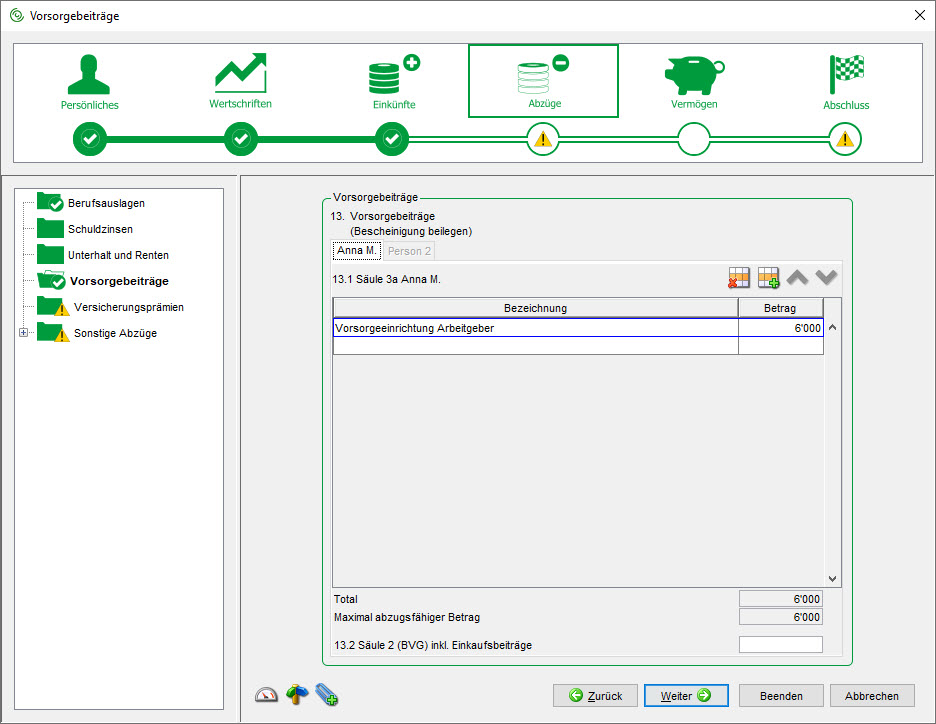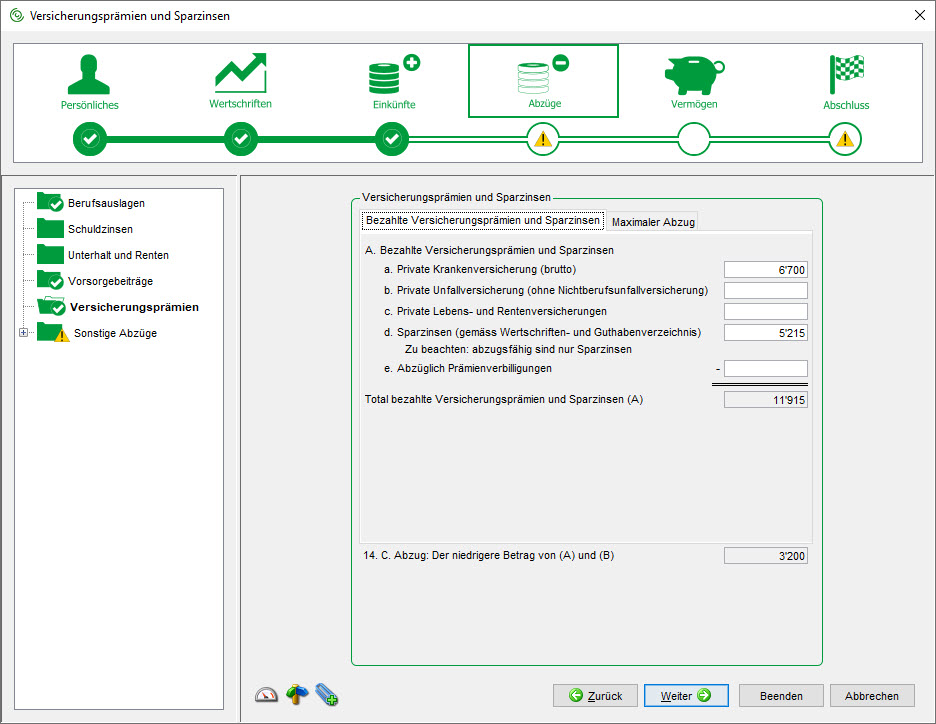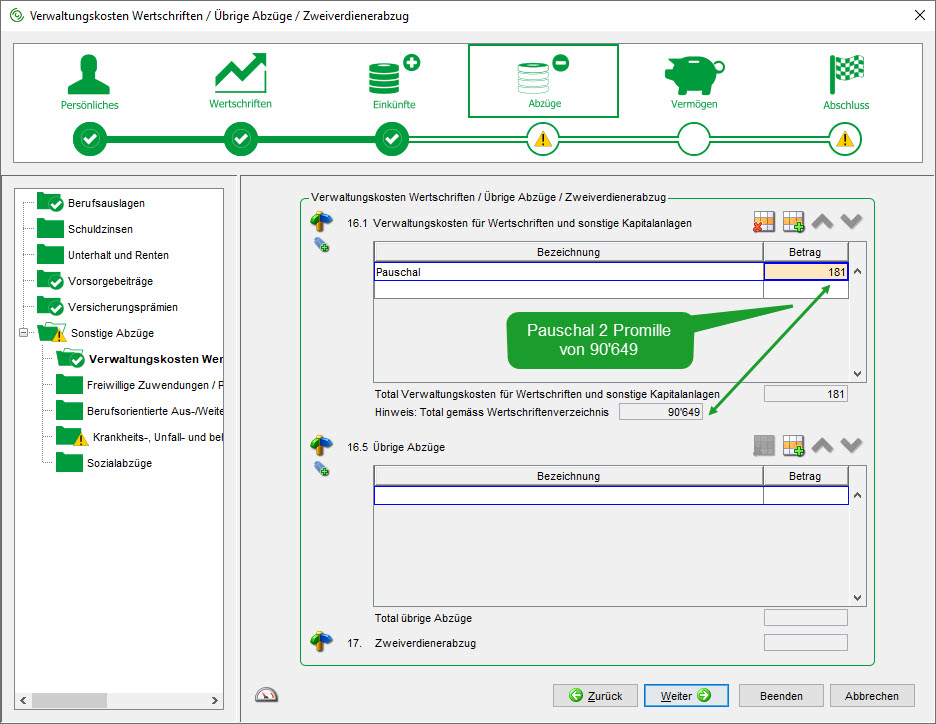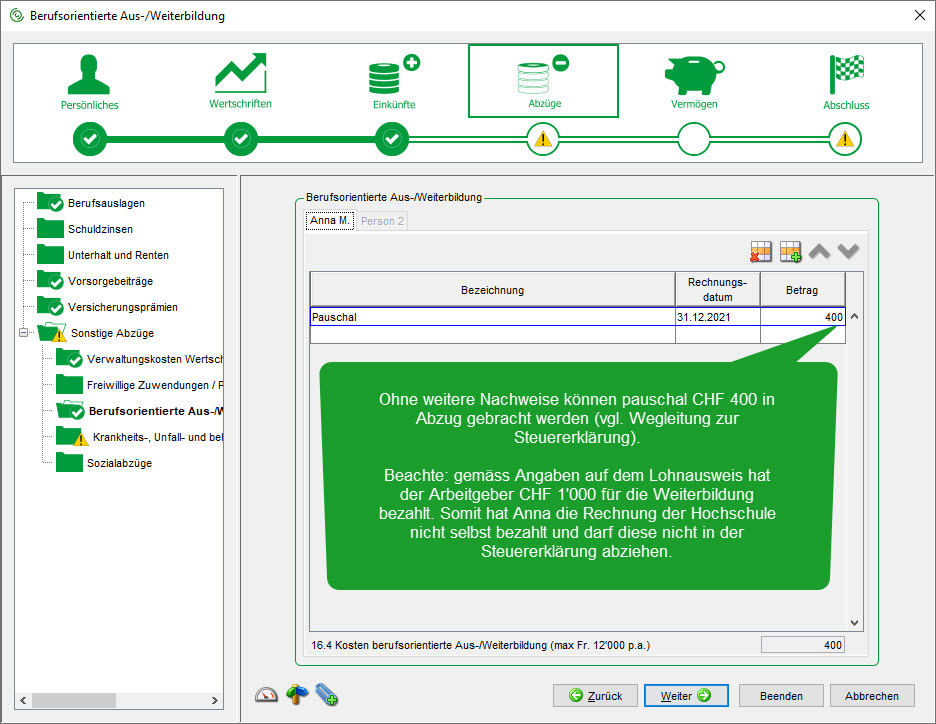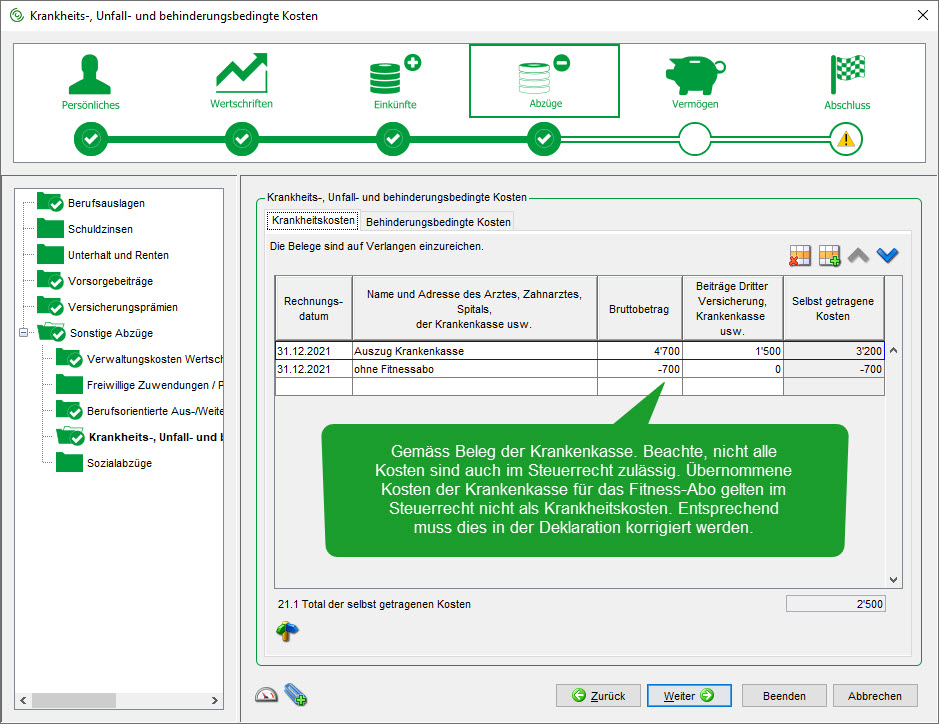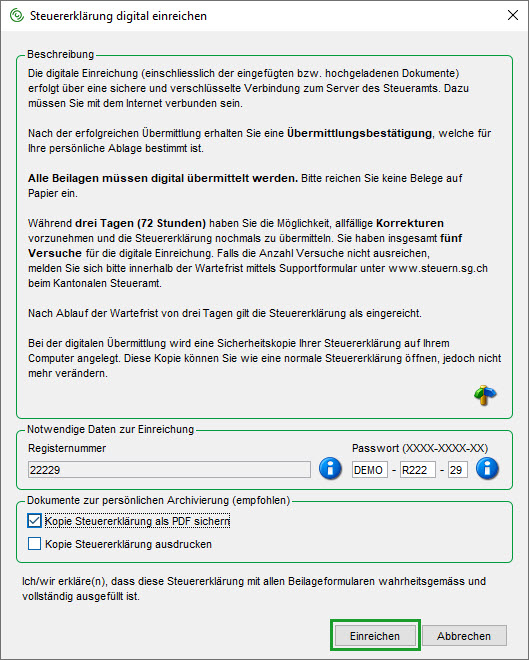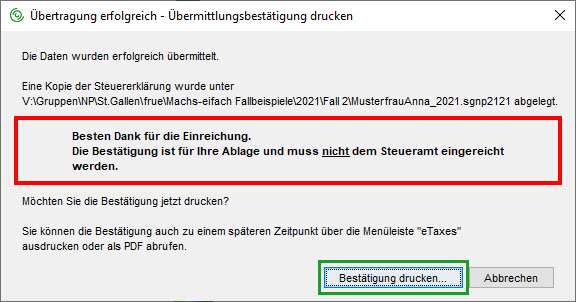Fallbeispiele
Hier zwei Beispiele für Dich, wie man eine Steuererklärung ausfüllt. Eine leichte und eine etwas schwerere. Alles was du dazu brauchst, ist der Anleitung zu folgen. Wenn du Fragen hast, kannst du uns auch direkt über den Chat kontaktieren.
Fallbeispiel 1
David M.
- Polymechaniker in Ausbildung
- Wohnt zu Hause bei den Eltern in Goldach
Die Eltern übernehmen David’s Lebenshaltungskosten (Verpflegung, Ferien, Krankenkasse, etc.)
1. Sammeln
Folgende Unterlagen sammelt David für seine Steuererklärung über das Jahr
Bankbeleg 2
PDF-Dokument
Lohnausweis
PDF-Dokument
2. Download
Lade «eTaxes» jetzt auf Deinen PC / Mac
Die elektronische Steuerverwaltungs-Software «eTaxes» steht für alle gängigen Betriebssysteme zum Download bereit.
3. Fallbeispiel laden (optional)
RegisterNr.: 11110
Passwort: DEMO-R111-10
4. Anleitung Schritt für Schritt
Für die Jahresangaben auf den Belegen gilt folgendes:
- 20+0 = Jahr der Steuererklärung (bspw. 2023)
- 20+1 = Jahr Steuererklärung +1 (bspw. 2024)
- 20-1 = Jahr der Steuererklärung -1 (bspw. 2022)
Die folgenden Darstellungen basieren auf der eTaxes Software 2021 für Windows und zeigen nur die Dialoge, welche auszufüllen sind.
eTaxes Übermittlungsbestätigung
PDF-Dokument
Ausdruck Steuererklärung
PDF-Dokument
Schritt-für-Schritt-Anleitung
PDF-Dokument
Fallbeispiel 2
Anna M.
- IT-Beraterin im Berufseinstieg
- Wohnt im eigenen Haushalt in Goldach
Anna macht seit dem Berufseinstieg eine Weiterbildung, um bessere Karrierechancen zu haben. Sie hat sich im letzten Jahr auch ein neues Auto gekauft.
Anna hat vor zwei Jahren von ihren Grosseltern einen grösseren Geldbetrag geschenkt bekommen. Diesen hat sie in Aktien investiert.
1. Sammeln
Folgende Unterlagen sammelt Anna für ihre Steuererklärung über das Jahr
Bankbeleg 1
PDF-Dokument
Krankenkasse
PDF-Dokument
Autohaus
PDF-Dokument
Aktien
PDF-Dokument
ÖV-Abo
PDF-Dokument
2. Download
Lade «eTaxes» jetzt auf Deinen PC / Mac
Die elektronische Steuerverwaltungs-Software «eTaxes» steht für alle gängigen Betriebssysteme zum Download bereit.
3. Fallbeispiel laden (optional)
RegisterNr.: 22229
Passwort: DEMO-R222-29
4. Anleitung Schritt für Schritt
Für die Jahresangaben auf den Belegen gilt folgendes:
- 20+0 = Jahr der Steuererklärung (bspw. 2023)
- 20+1 = Jahr Steuererklärung +1 (bspw. 2024)
- 20-1 = Jahr der Steuererklärung -1 (bspw. 2022)
Die folgenden Darstellungen basieren auf der eTaxes Software 2021 für Windows und zeigen nur die Dialoge, welche auszufüllen sind.
eTaxes Übermittlungsbestätigung
PDF-Dokument
Ausdruck Steuererklärung
PDF-Dokument
Schritt-für-Schritt-Anleitung
PDF-Dokument